Quando ci colleghiamo a un sito Internet, partendo dal nostro router/modem casalingo, passiamo attraverso numerosi altri dispositivi del nostro provider di connessione o del cliente di cui vogliamo utilizzare gli applicativi aziendali. Se uno di questi è guasto o non risponde bene, per qualsiasi motivo, la strada da fare per arrivare al sito destinazione si interrompe o diventa difficile da percorre.
Vediamo quindi alcuni comandi utili per fare una prima diagnostica di eventuali problemi al collegamento Internet o alla nostra rete.
Ping
Un primo comando che possiamo utilizzare per capire se ci sono dei problemi a raggiungere un sito è il ping.
Aprite quindi un prompt dei comandi e scrivete ping NomeSito -t e confermate con Invio. Aggiungo al comando l'opzione -t per farlo eseguire in continuazione, almeno sino a quando non lo interrompiamo noi manualmente, in modo da vedere se l'andamento del collegamento ha degli alti e bassi significativi nei tempi o se ci sono delle interruzioni con delle mancate risposte.
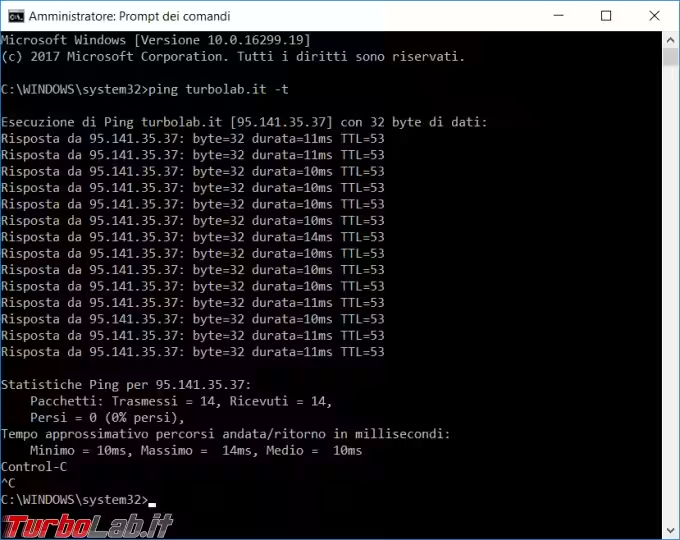
Alcuni siti potrebbero aver disattivato la risposta al ping, quindi venir risolti con il loro indirizzo IP ma dare solo delle richieste scadute.
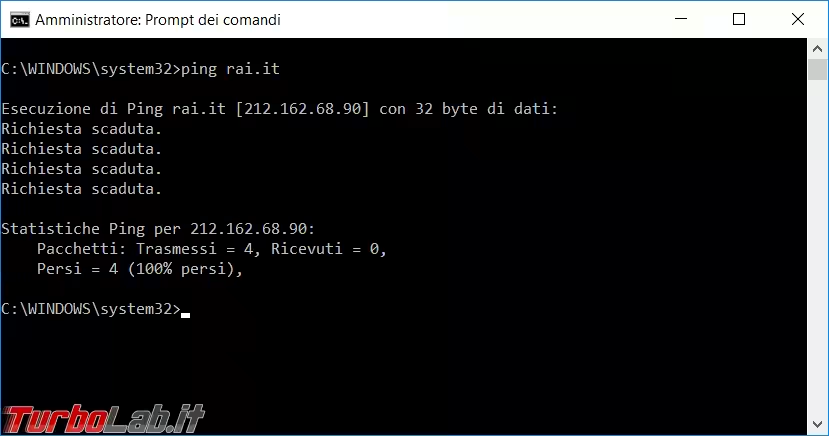
Tracert
Un secondo comando utile per diagnosticare eventuali problemi di connessione è il tracert, eseguito sempre dal prompt dei comandi.
La sintassi del comando è tracert NomeSito, il punto numero 1 è il vostro modem/router, a seguire ci sono tutti i vari dispositivi che attraversiamo per raggiungere l'indirizzo di destinazione.
Anche qui possiamo vedere i tempi di risposta o dove si interrompe la connessione, magari confrontando i risultati con quelli di un computer diverso dove funziona.
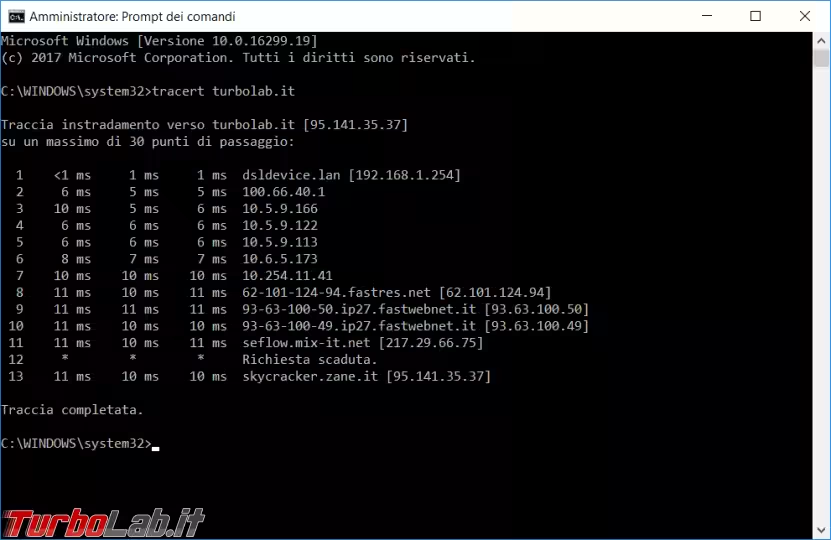
Pathping
Pathping è una sorta di mix dei due comandi precedenti.
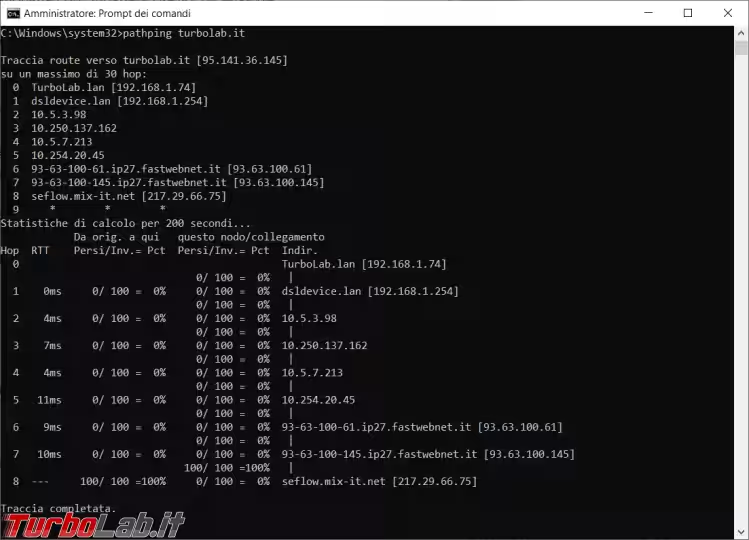
Telnet
Per quanto sia "antico" e messo quasi in disparte, infatti in Windows 10 lo dovete attivare aggiungendo il Client Telnet nelle funzionalità di Windows, il comando telnet torna sempre utile per capire se la connessione con un sito è attiva.
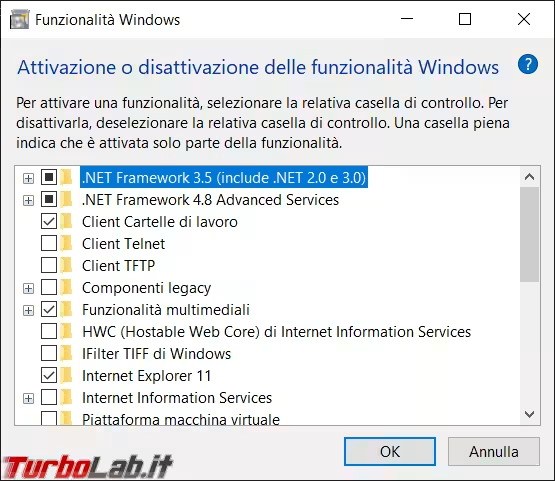
La sintassi del comando è telnet nomesito (o indirizzo IP) numeroporta, se è un sito HTTPS la porta sarà la 443, per uno http sarà la 80. In caso di porte particolari va indicato il numero che vi serve provare.
In questo caso la connessione non funziona (avevo spento il collegamento Internet e quindi il sito non risponde).
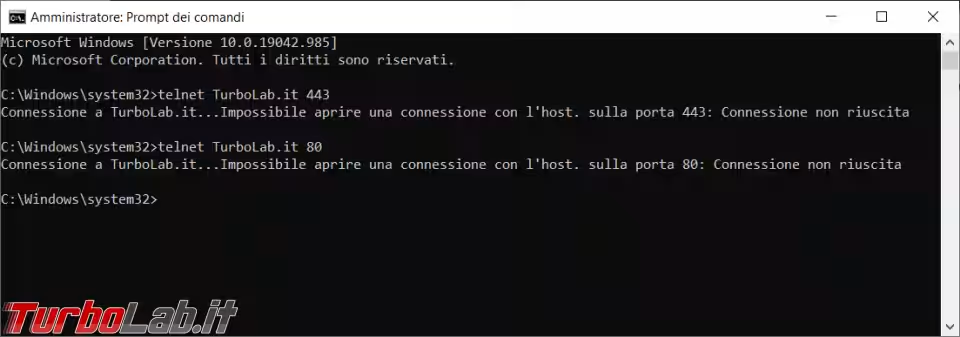
Una connessione stabilità invece mostra una schermata nera con un cursore lampeggiante.
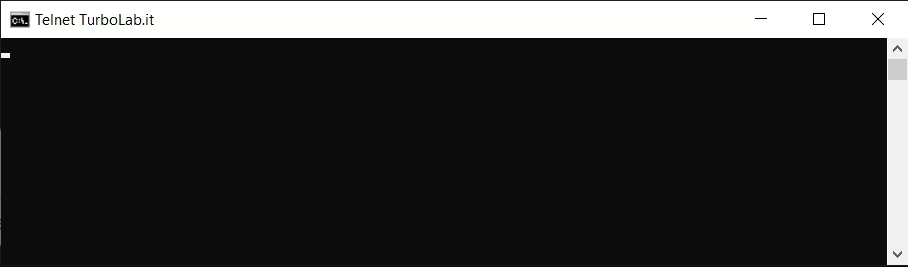
In certi casi, piuttosto pochi che io ricordi, il sito potrebbe darvi delle scritte di risposta.
Conclusioni
E se scopro che la rete è lenta o il sito non risponde cosa posso fare?
Con una rete lenta probabilmente non molto, a meno che non abbiate in casa/azienda un dispositivo a cui fare un classico (e sempre utile) spegni e riaccendi. Se questo non basta, non rimane che rivolgersi al proprio provider o a chi gestisce la vostra rete aziendale perché facciano delle indagini più approfondite.
Se il sito destinazione è invece irraggiungibile potete verificare se lo è solo per voi o anche per altri tramite questo sito.
Molte schede di rete hanno delle piccole lucette vicino al connettore del cavo, se vedete che a volte si spengono, e il comando ping perde qualche pacchetto, una prova da fare è quella di sostituire il cavo Ethernet e in seconda battuta la stessa scheda di rete. Subito dopo riprovare il ping per vedere se il problema si è risolto.


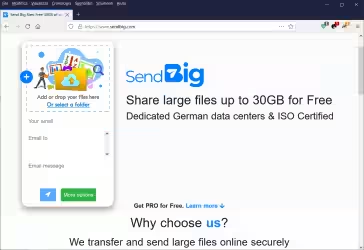




![[guida] Come aggiornare a Proxmox 9.1 senza perdere dati (metodo sicuro e ufficiale, video) (aggiornato: dicembre 2025)](https://turbolab.it/immagini/reg/6/come-aggiornare-proxmox-26248.avif)